Як використовувати Siri для завершення дзвінка на iPhone
Різне / / August 05, 2022
З кожним оновленням iOS Siri розвивається, щоб стати кращим цифровим помічником. Ви можете використовувати ярлики Siri для таких програм, як Safari, Mail і Messages, щоб отримати доступ до корисних функцій, не торкаючись свого iPhone. А з випуском iOS 16 Siri також може контролювати ваші дзвінки.

iOS 16 представила нову функцію завершення виклику для Siri, яка дозволяє завершувати виклик, не натискаючи екранну кнопку. Щоб увімкнути цей режим гучного зв’язку, ось як використовувати Siri для завершення виклику на iPhone.
Ми використовували iPhone з Публічна бета-версія iOS 16 щоб зробити скріншоти для цієї публікації. Ця функція буде доступна принаймні для моделей iPhone 11 і новіших версій з iOS 16 або пізнішої версії. Ця функція недоступна для iPad.
Які переваги цієї функції
Використання Siri для завершення виклику дозволить вам насолоджуватися вільними руками – будь то звичайні голосові дзвінки чи дзвінки FaceTime. Наприклад, ви їдете за кермом або готуєте на кухні під час голосового виклику або виклику FaceTime. У такому випадку ця функція допоможе роз'єднати дзвінки, не змушуючи вас тягнутися до кнопки завершення виклику на iPhone.
Ця функція є чудовим доповненням до програм Phone і FaceTime як нативної опції. Інакше це стане трохи складніше, як і Ярлики Siri для Safari на iPhone. Вам потрібно переконатися, що на вашому iPhone встановлено останню версію iOS 16. Ви можете перевірити те саме, виконавши ці дії.
Крок 1: Відкрийте програму «Налаштування» на своєму iPhone.

Крок 2: Прокрутіть вниз і торкніться Загальні.
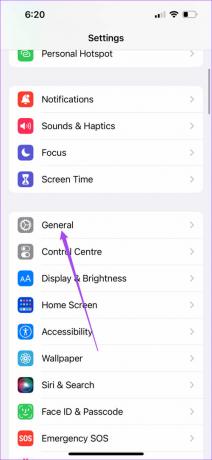
крок 3: Торкніться Оновлення програмного забезпечення.

крок 4: Якщо ви бачите доступне оновлення для iOS 16, завантажте та встановіть його.

Перевірте, чи ввімкнено «Слухати Hey Siri».
Перш ніж увімкнути цю функцію, переконайтеся, що Siri налаштовано на вашому iPhone, оскільки це те, про що ви могли забути під час налаштування свого iPhone. Якщо ви вже зробили це, ось як ви можете перевірити, чи ввімкнено функцію «Hey Siri» на вашому iPhone чи ні.
Крок 1: Відкрийте програму «Налаштування» на своєму iPhone.

Крок 2: Прокрутіть вниз і торкніться Siri та Search.

крок 3: Торкніться перемикача поруч із «Слухати «Hey Siri», щоб увімкнути цю функцію, якщо вона була вимкнена раніше.

Увімкнення цієї функції є важливим, особливо якщо ви хочете використовувати функцію завершення виклику Siri під час використання бездротових навушників під час дзвінків. На жаль, ця функція не працюватиме на вашому iPhone, якщо ваші навушники не підтримують функцію «Hey Siri», на відміну від Apple Airpods, Apple Airpods Pro та Sony WF-SP800N.
Крім того, якщо у вас iPhone X або нижче, ви також можете використовувати функцію завершення виклику Siri за допомогою Apple Airpods і навушників Beats, які підтримують функцію «Hey Siri».
Як увімкнути розрив виклику Siri
Для пристроїв з iOS 16 ця функція ввімкнена за замовчуванням. Але щоб переконатися в цьому, ось як ви можете ввімкнути його на своєму iPhone.
Крок 1: Відкрийте програму «Налаштування» на своєму iPhone.

Крок 2: Прокрутіть вниз і торкніться Siri та Search.

крок 3: Торкніться Завершення виклику.
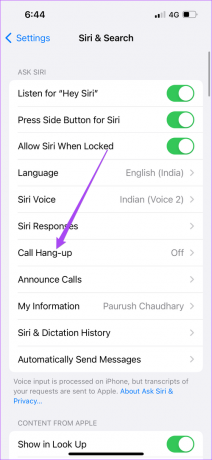
крок 4: Якщо цю функцію не ввімкнено, торкніться перемикача поруч із пунктом «Завершення виклику», щоб увімкнути її.
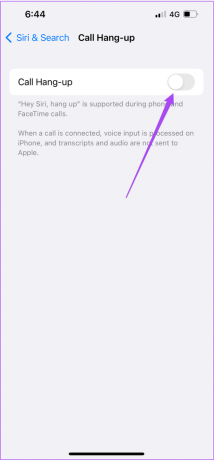
Давайте покажемо, як ви можете використовувати цю функцію на своєму iPhone.
Як використовувати Siri Call Hang Up
Siri Call Hang-up працює для звичайних телефонних дзвінків і дзвінків FaceTime з вашими контактами. Щоразу, коли ви розмовляєте, просто скажіть «Привіт, Сірі, поклади трубку», і ваш дзвінок буде миттєво роз’єднано. Але пам’ятайте, що ваш контакт зможе почути, як ви вимовляєте цю фразу.
Якщо ви опинилися в ситуації, коли ви не можете роз’єднати дзвінок вручну на своєму iPhone або iPad, ця функція забезпечить вам спокій, роз’єднавши дзвінок у режимі hands-free.
Керуйте дзвінками без використання рук
Нова функція завершення виклику від Siri — це, безумовно, крок вперед, щоб насолоджуватися дзвінками в режимі hands-free на вашому iPhone. Це справжня допомога в деяких ситуаціях, коли ви не можете завершити дзвінок вручну на своєму iPhone. Ми також зібрали кілька рішень для того, коли Siri перестає працювати на вашому iPhone і Siri не відтворює музику з Apple Music. Ви можете переглянути ці публікації, якщо ви коли-небудь стикалися з такими проблемами.
Останнє оновлення: 5 серпня 2022 р
Стаття вище може містити партнерські посилання, які допомагають підтримувати Guiding Tech. Однак це не впливає на нашу редакційну чесність. Вміст залишається неупередженим і автентичним.



